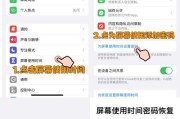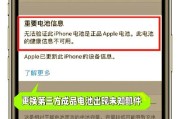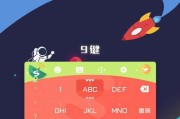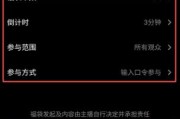在数字时代,照片是我们记录生活、保存回忆的重要方式之一。苹果手机凭借其出色的用户体验和简洁的设计,成为很多人拍照和存储照片的首选设备。不过,当我们尝试将旧设备上的照片导入到苹果手机时,可能会遇到一些技术问题。本文将详细指导您如何将照片导入到您的苹果手机中,并提供解决导入过程中可能遇到问题的方法。
照片导入苹果手机的基本步骤
通过iCloud同步
1.确保iCloud账户已登录:首先在苹果手机上登录您的AppleID。这是使用iCloud服务的前提条件。
2.开启iCloud照片:进入设置>AppleID>iCloud>照片,然后开启“iCloud照片”选项。这样您的照片和视频就会自动同步到iCloud。
3.在旧设备上备份照片:使用相同AppleID登录旧设备,并确保开启相同的照片同步选项。
4.等待照片上传和下载:待旧设备上的照片上传至iCloud后,苹果手机会自动开始下载这些照片到您的设备中。
使用电脑传输
1.连接设备到电脑:使用Lightning数据线将您的苹果手机连接到电脑上。
2.打开iTunes或Finder:如果您使用的是Mac电脑,则打开Finder;如果使用的是PC,则打开iTunes。
3.选择您的设备:在iTunes中选择您的iPhone,或在Finder中点击“设备”。
4.导入照片:在iTunes或Finder的设备界面中找到“照片”选项,选择“同步照片”,然后选择“选定文件夹”并浏览到您的照片所在位置。
5.执行同步操作:完成设置后,点击“应用”或“同步”按钮来将照片导入到您的iPhone中。
使用第三方软件
1.下载并安装第三方软件:在电脑上下载并安装支持照片导入功能的第三方软件,例如iTools、爱思助手等。
2.连接手机与电脑:将手机通过数据线连接到电脑,确保软件能正确识别设备。
3.选择导入照片:在软件中找到照片导入的选项,选择您需要导入的照片或整个文件夹。
4.执行导入:按照软件提示完成照片导入的操作。

解决导入过程中可能遇到的问题
问题一:iCloud空间不足
解决方案:首先清理iCloud空间。进入设置>AppleID>iCloud>管理存储空间,删除不再需要的文件或备份。如果仍不够用,可以考虑购买额外的iCloud存储空间。
问题二:电脑无法识别iPhone
解决方案:检查数据线是否损坏,更换数据线试用。确保电脑上安装有最新的iTunes或Mac系统更新。同时,重启设备和电脑有时也能解决问题。
问题三:照片导入失败或进度卡顿
解决方案:检查网络连接,确保在导入过程中网络稳定。如果使用iCloud导入,可能是因为同步的照片数量过多导致的,这时可以尝试分批导入或使用电脑传输。

问题四:第三方软件提示错误
解决方案:查看软件的错误提示信息,按照提示进行相应的设置调整。如果问题依旧,可以尝试卸载软件并重新安装最新版本,或寻找其他可靠的第三方工具。

附加技巧与建议
备份重要数据:在进行照片导入之前,建议先备份您的重要数据,以防万一出现数据丢失的情况。
使用WiFi连接:在使用iCloud同步照片时,尽量使用WiFi连接,这样不仅节省数据流量,还能加快同步速度。
注意版权问题:在导入照片时,请确保您拥有照片的版权,避免侵犯他人权益。
了解并使用隐藏功能:在iOS的“照片”应用中,您可以通过“回忆”功能自动创建照片集和视频,节省手动整理的时间。
通过以上步骤和建议,相信您能轻松地将照片导入到苹果手机中。遇到问题时,别忘了参考本文提供的解决方案。祝您享受美好的数码生活体验!
标签: #苹果手机